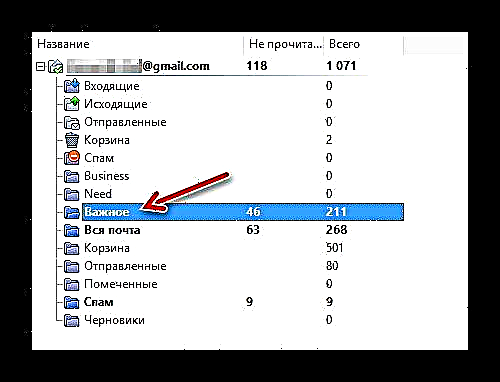The Bat колдонууда! сизде суроо бар: "Программа бардык келген каттарды кайда сактайт?" Башкача айтканда, бул компьютердин катуу дискиндеги белгилүү бир папканы билдирет, ал жерде почтачу серверден жүктөлгөн каттарды "стек" кылат.
Эч ким бул суроону жөн эле сурабайт. Кыязы, сиз кардарды же ал тургай иштөө тутумун орнотуп алдыңыз, эми почта папкаларынын мазмунун калыбына келтиргиңиз келет. Ошентип, "калп" тамгалары кайда экенин жана аларды кантип калыбына келтирүү керектигин карап көрөлү.
Караңыз: Батты конфигурациялоо!
Бат! Билдирүүлөр кайда сакталат
Компьютердеги почта маалыматтары менен чычкан башка почта билдирүүлөрү сыяктуу иштейт. Программа колдонуучунун профили үчүн папканы түзөт, анда конфигурация файлдары, электрондук почта эсептеринин жана тастыктамалардын мазмунун сактайт.
The Bat орнотуу процесси жүрүп жатат! Почта каталогун кайсы жерге жайгаштырууну тандай аласыз. Эгер сиз туура жолду көрсөткөн жок болсоңуз, анда программа демейки опцияны колдонот:
C: Колдонуучулар Колдонуучунун аты AppData Роуминг Бат!
Батка барыңыз! ошол замат бир же бир нече папканы биздин кутучалардын аталышы менен белгилеңиз. Алар электрондук почта профилдеринин бардык маалыматтарын сактайт. Анын ичинде каттар.
Бирок бул жерде жөнөкөй эмес. Почтачы ар бир тамга өзүнчө файлда сакталбайт. Кириш жана чыгыш почта үчүн маалыматтар базасы бар - архив сыяктуу. Ошондуктан, белгилүү бир билдирүүнү калыбына келтире албайсыз - бүт сактагычты "калыбына келтириш" керек болот.
- Мындай операцияны жасоо үчүн, барыңыз"Tools" - Импорттоо каттары - "Баттан! v2 (.TBB) ».
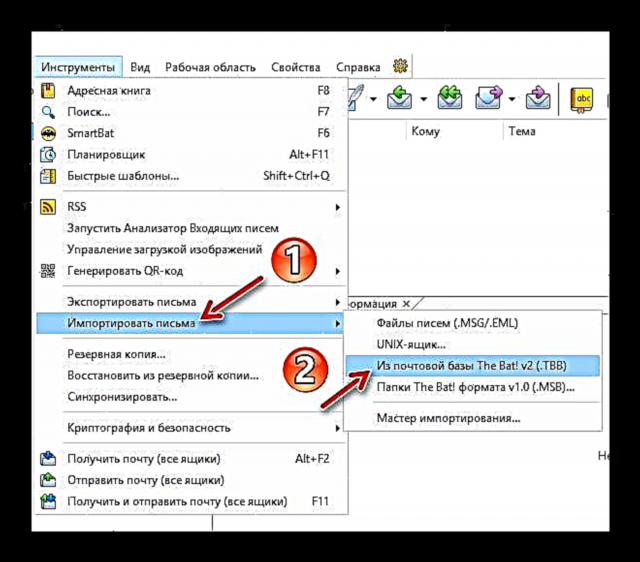
- Ачылган терезеде "Explorer" биз почта профили папкасын жана анын ичинде каталогду табабыз "IMAP".
 Бул жерде баскычтардын айкалышы "CTRL + A" бардык файлдарды тандап, чыкылдатыңыз"Ачуу".
Бул жерде баскычтардын айкалышы "CTRL + A" бардык файлдарды тандап, чыкылдатыңыз"Ачуу".
Ушундан кийин, кардардын почта маалымат базаларын баштапкы абалына конвертациялоонун аякташын күтүү гана калат.
Батта тамгаларды кантип резервдик көчүрүп жана калыбына келтирүү керек!
Ritlabs'тан почта билдирүүчүсүн кайрадан орнотуп, почта каталогунун жаңы каталогун аныктайсыз деп коёлу. Бул учурда жоголгон каттарды оңой калыбына келтирүүгө болот. Бул үчүн, жөн гана каалаган кутучанын маалымат папкасын жаңы жолго жылдырыңыз.
Бул ыкма иштешине карабастан, мындай кырдаалдардын алдын алуу үчүн камтылган маалыматтарды камдык сактоо функциясын колдонсоңуз болот.
Бардык келип түшкөн каттарды башка компьютерге өткөрүп, ошол жерде The Bat менен иштегибиз келет дейли! Тутумду орнотуп жатканда тамгалардын мазмунун сактап калууга кепилдик бергиңиз келеби. Эки учурда тең, сиз функцияны билдирүүлөрдү файлга экспорттоо үчүн колдоно аласыз.
- Бул үчүн, тамгалар же белгилүү бир билдирүү бар папканы тандаңыз.
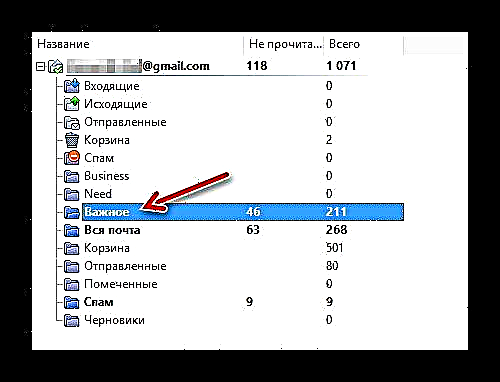
- Барыңыз "Tools" - Export Letters бизге ылайыктуу камдык форматты тандаңыз - .MSG же .EML.

- Андан кийин, ачылган терезеде файлды сактоого папканы аныктап, чыкылдатыңыз "OK".

Андан кийин, каттардын камдык көчүрмөсүн, мисалы, башка компьютерге орнотулган Бат!, Импорттоого болот.
- Бул меню аркылуу жасалат. "Tools" - Импорттоо каттары - "Почта файлдары (.MSG / .EML)".

- Бул жерде биз терезеден каалаган файлды табабыз "Explorer" жана чыкылдатыңыз "Ачуу".

Натыйжада, камдык көчүрмө каттар толугу менен калыбына келтирилип, почта эсебинин эски папкасына жайгаштырылат.

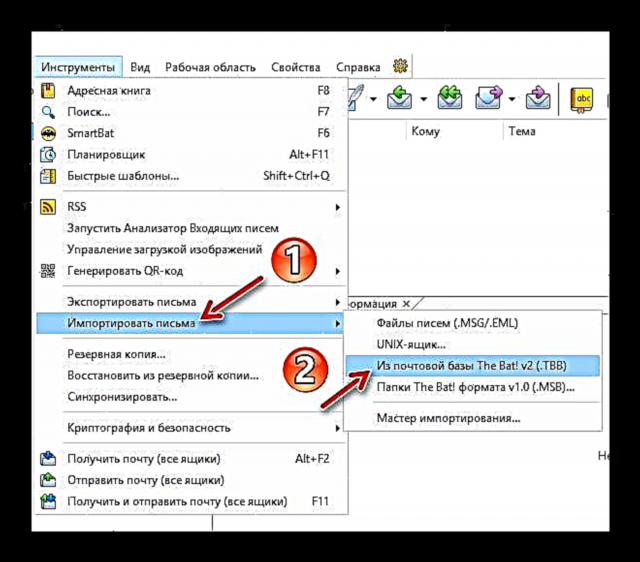
 Бул жерде баскычтардын айкалышы "CTRL + A" бардык файлдарды тандап, чыкылдатыңыз"Ачуу".
Бул жерде баскычтардын айкалышы "CTRL + A" бардык файлдарды тандап, чыкылдатыңыз"Ачуу".